如何查看历史复制内容 怎样查看Win10电脑剪切板中的复制内容
更新时间:2023-11-26 17:44:06作者:yang
在日常生活中,我们经常会使用剪切板来复制和粘贴信息,无论是文字、图片还是链接,有时候我们可能会忘记复制了什么内容,或者想要查看之前的复制记录。在Win10电脑上,我们可以轻松地查看剪切板中的复制内容,以便更好地管理和利用这些信息。本文将介绍如何查看历史复制内容,帮助您在需要时快速找到所需的信息。
具体方法:
1.我们首先点击电脑左下角的Win图标,再点击设置
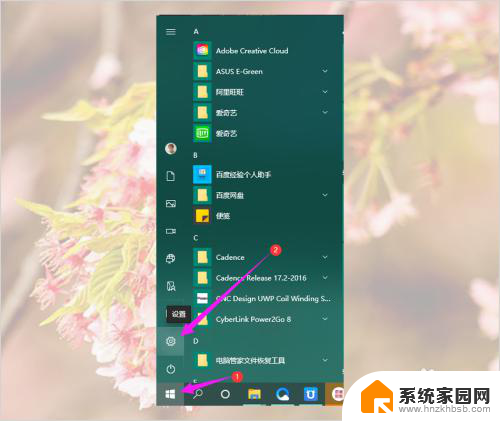
2.然后在Windows设置中点击“系统”
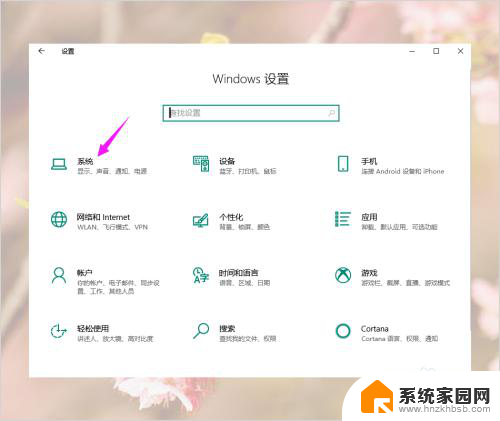
3.然后在系统设置中找到剪切板并点击
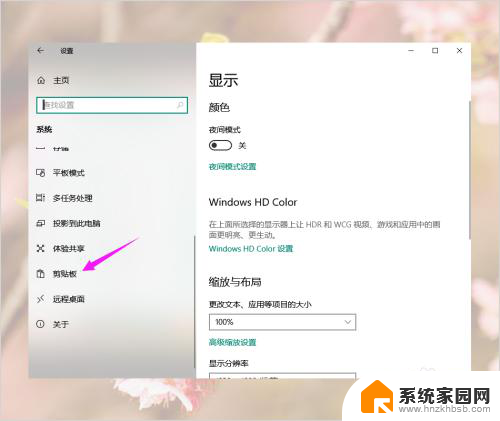
4.然后在剪切板中打开剪切板历史记录开关
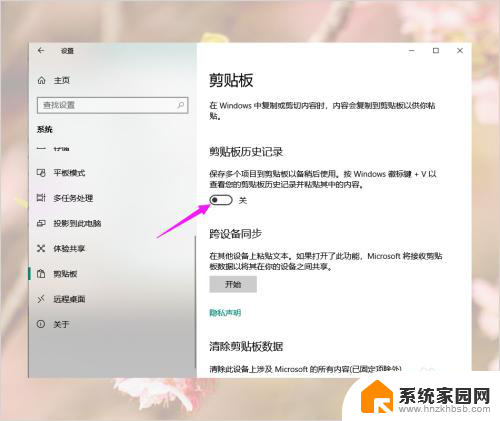
5.以后大家使用Win+V快捷键打开剪切板,就可以查看复制的内容了。点击剪切板中的复制内容就可以粘贴了
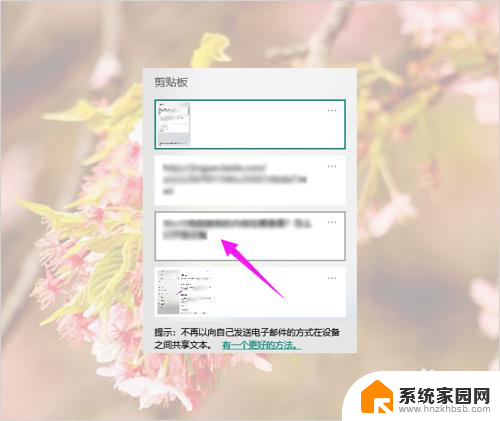
以上是查看历史复制内容的方法,如果您遇到这种情况,可以按照以上步骤解决,希望对大家有所帮助。
如何查看历史复制内容 怎样查看Win10电脑剪切板中的复制内容相关教程
- win10查看剪切板 win10电脑剪切板如何查看复制的内容
- 已复制到剪贴板怎么打开 Win10电脑复制的内容怎么查看
- 复制到剪切板怎么打开 Win10电脑复制的内容如何打开剪切板
- 电脑剪贴板里面的内容在哪打开 如何在win10电脑上查看剪切板内容
- 电脑剪切板记录在哪里找快捷键 Win10电脑复制的内容在哪个位置查看
- windows怎么查看粘贴板 如何在win10查看粘贴板内容
- win10 粘贴板 Win10系统粘贴板内容如何查看
- 电脑内存显卡怎么看 Win10如何查看显卡显存容量
- win10怎么看剪切板记录 win10剪贴板历史记录怎么打开
- win10系统查看内存参数 如何查看 Win10 电脑的内存使用情况
- win10开始屏幕图标点击没反应 电脑桌面图标点击无反应
- 蓝牙耳机如何配对电脑 win10笔记本电脑蓝牙耳机配对方法
- win10如何打开windows update 怎样设置win10自动更新功能
- 需要系统管理员权限才能删除 Win10删除文件需要管理员权限怎么办
- win10和win7怎样共享文件夹 Win10局域网共享问题彻底解决方法
- win10系统还原开机按什么键 电脑一键还原快捷键
win10系统教程推荐
- 1 win10和win7怎样共享文件夹 Win10局域网共享问题彻底解决方法
- 2 win10设置桌面图标显示 win10桌面图标显示不全
- 3 电脑怎么看fps值 Win10怎么打开游戏fps显示
- 4 笔记本电脑声音驱动 Win10声卡驱动丢失怎么办
- 5 windows查看激活时间 win10系统激活时间怎么看
- 6 点键盘出现各种窗口 如何解决Win10按键盘弹出意外窗口问题
- 7 电脑屏保在哪里调整 Win10屏保设置教程
- 8 电脑连接外部显示器设置 win10笔记本连接外置显示器方法
- 9 win10右键开始菜单没反应 win10开始按钮右键点击没有反应怎么修复
- 10 win10添加中文简体美式键盘 Win10中文输入法添加美式键盘步骤